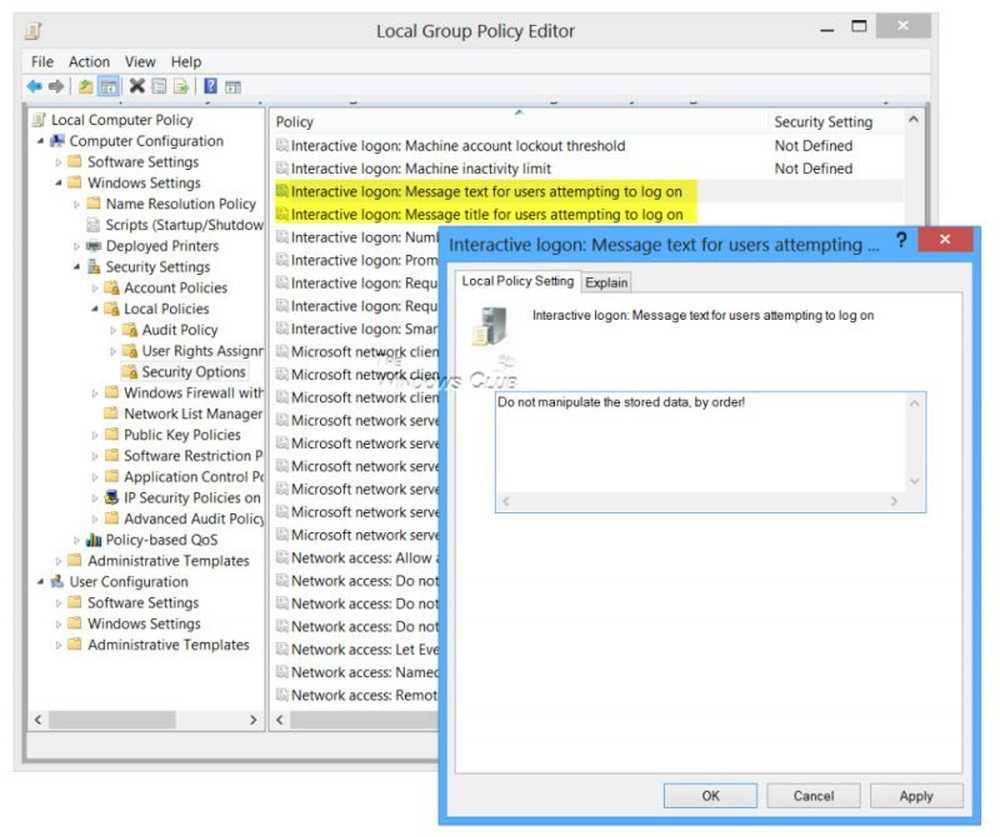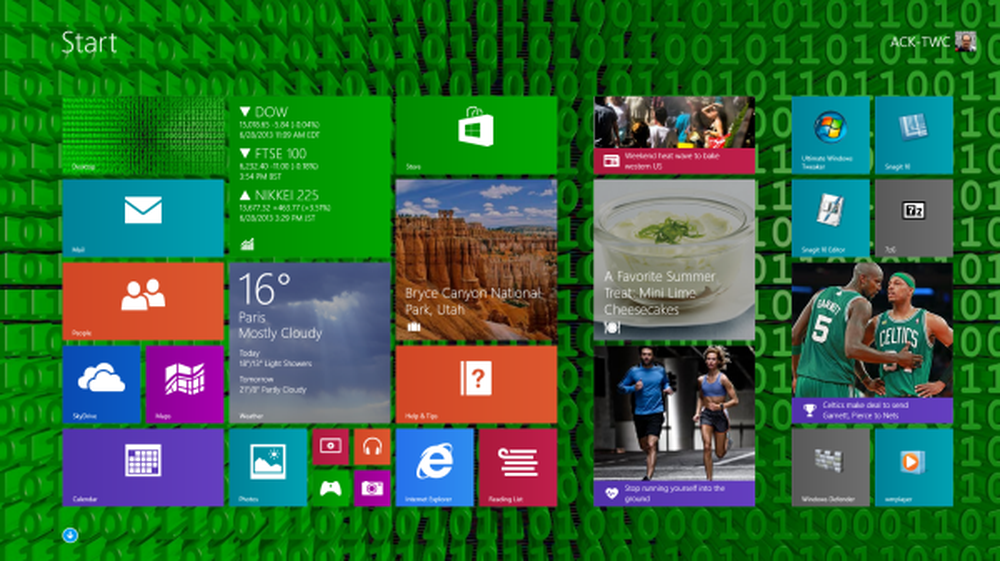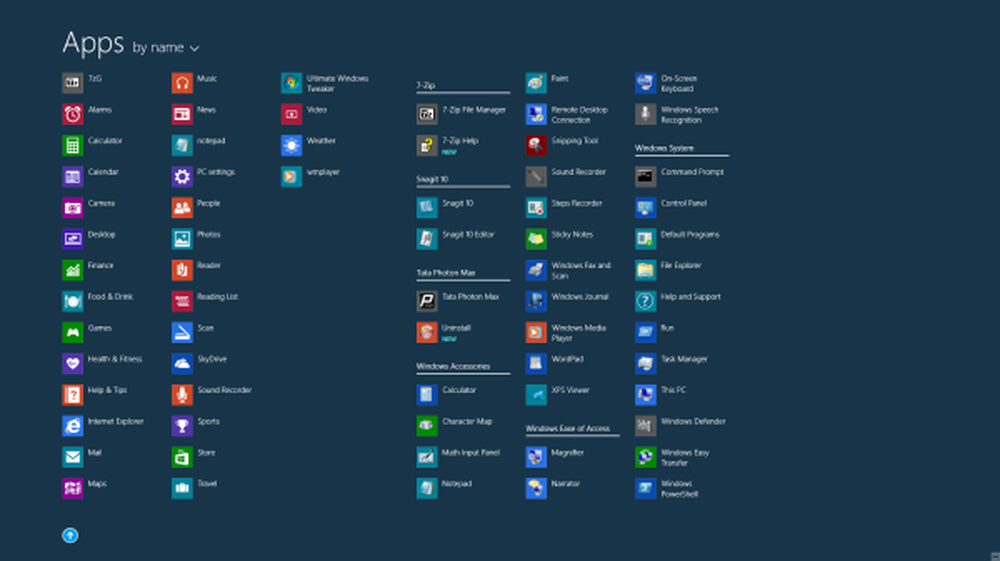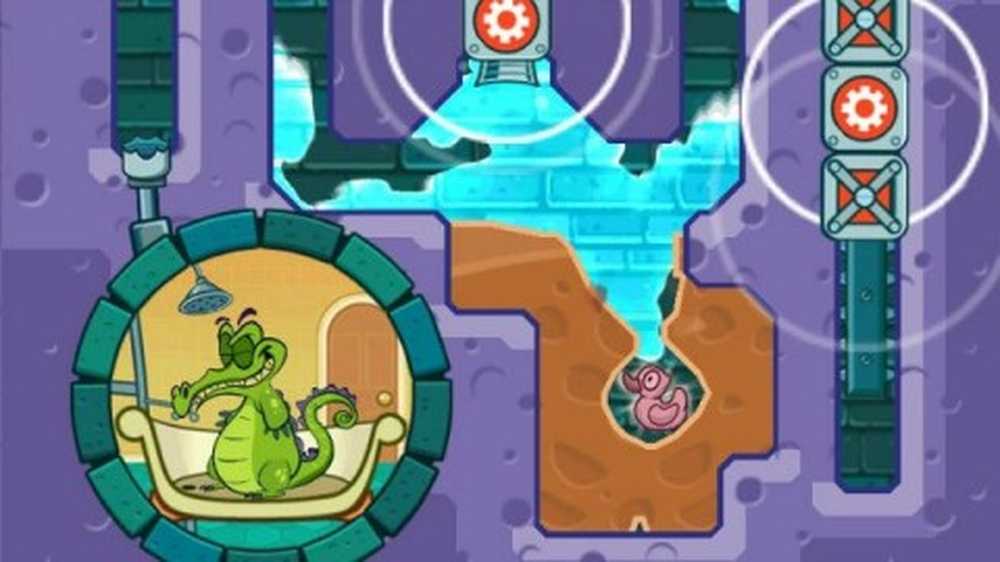Vis en egendefinert melding og logo med OpenDNS og endre nettverksadministratorens e-postadresse
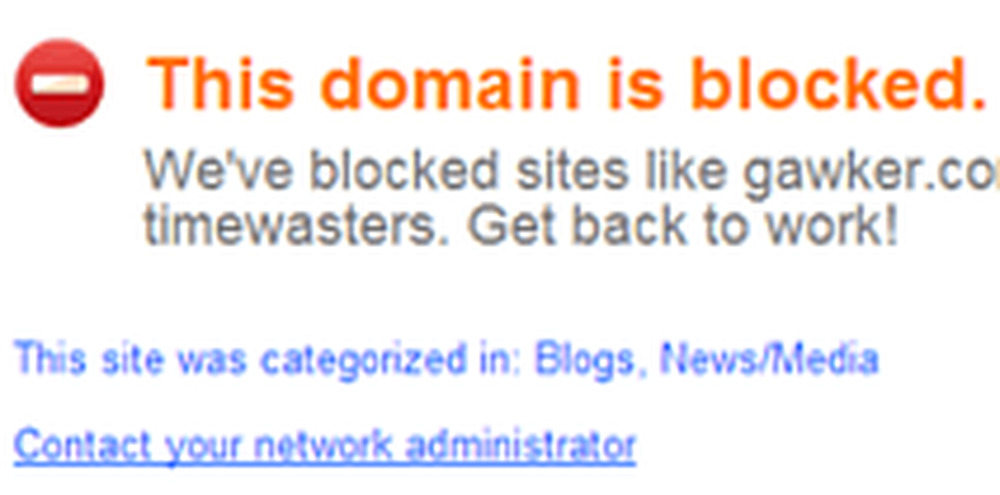
Før du begynner, vil du kanskje lære litt om hvordan OpenDNS fungerer, og hvordan du konfigurerer OpenDNS på hjemmenettverket ditt (tilpassede meldinger er også morsomme hjemme). Hvis du har det dekket, kan du gå videre:
- Slik legger du til en egendefinert logo på dine OpenDNS-sider
- Slik legger du til en egendefinert melding til dine OpenDNS-sider
- Slik endrer du nettverksadministratorens e-postadresse i OpenDNS for nettverksfeedback
Legg til en tilpasset logo på dine OpenDNS-sider
Gå til OpenDNS Dashboard, klikk på innstillinger og velg nettverket ditt fra rullegardinmenyen.
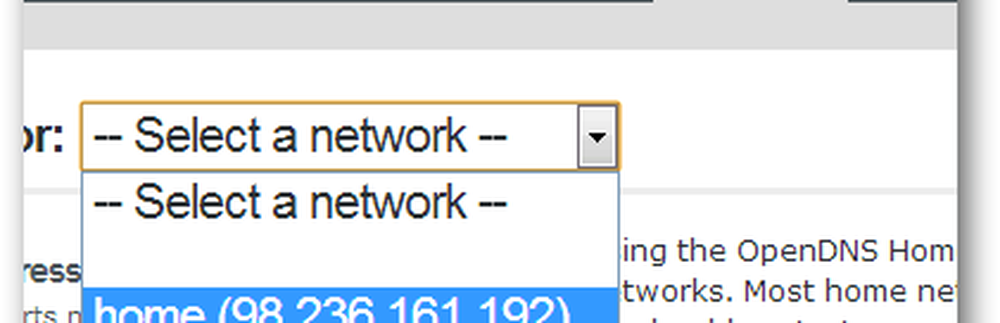
Klikk tilpasning.
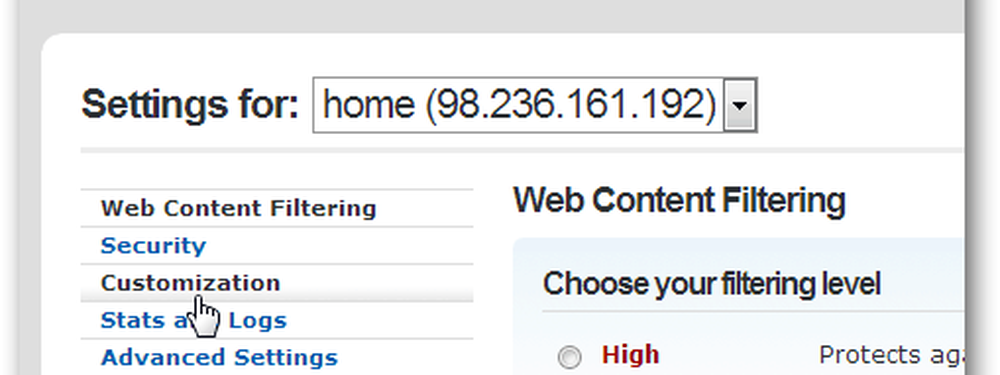
Klikk Velg Fil. Bla til din tilpassede logos bildefil og velg den.
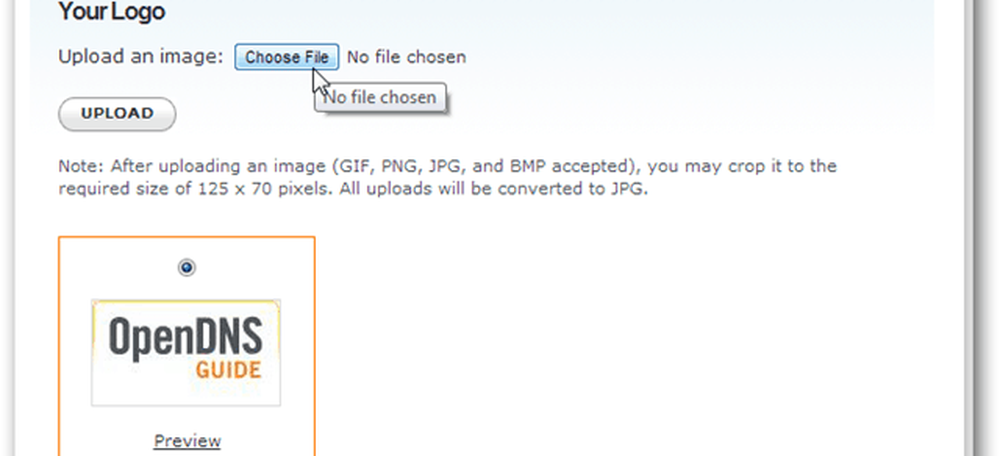
Filnavnet ditt vises til høyre for knappen Velg fil. Klikk Laste opp.

Bildet trenger litt redigering før du legger det til i OpenDNS-oppsettet. Klikk Klikk her for å redigere den.
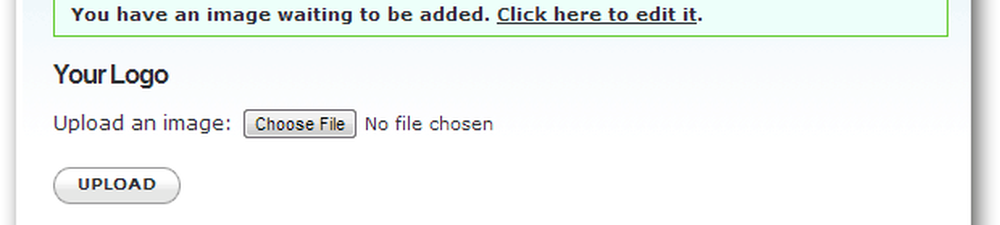
Beskjær bildet ditt for å passe og klikk Lagre endringer. (Tips: For å redde deg selv, må du starte med en JPEG som er 125 x 70 piksler.)
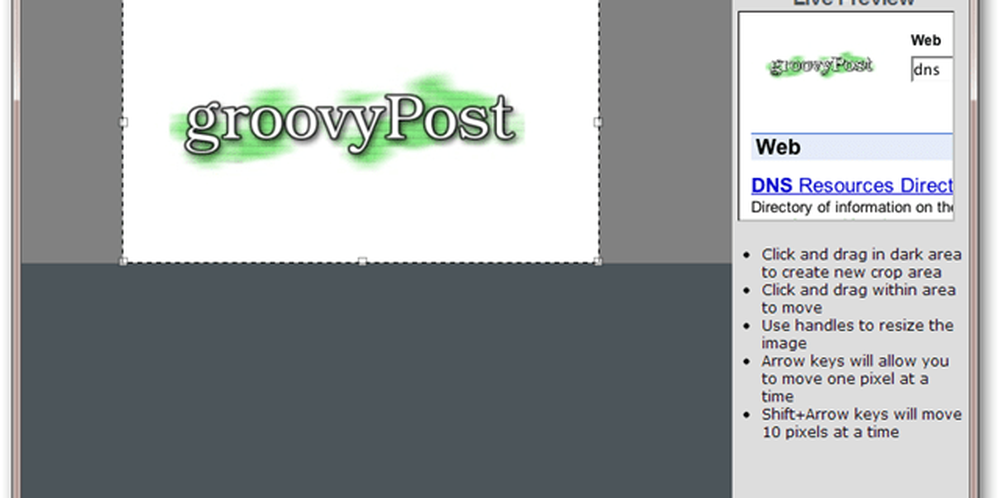
Tilbake på fanen Tilpasning, velg din egendefinerte logo og klikk Søke om.

Legg til en egendefinert melding på OpenDNS-blokken
Det finnes tre typer sider som OpenDNS viser:
- De Guide Siden vises når et nettsted ikke eksisterer, fungerer ikke, eller en kobling er ødelagt.
- De Blokkere Siden vises når et nettsted er blokkert i henhold til innholds- og webfilterreglene du har konfigurert.
- De Phishing-blokk Siden vises når et nettsted kjent for skadelig aktivitet (ifølge OpenDNS) er blokkert.
For hver enkelt av disse sidene kan du vise en annen melding. Som standard vil den vise OpenDNS boilerplateinformasjonen og en kort forklaring på hvorfor siden ikke kunne vises. Men hvis du vil snike det litt, kan du.
Fra fanen Tilpasning, bla ned til en av tre siderinnstillingsrutene.
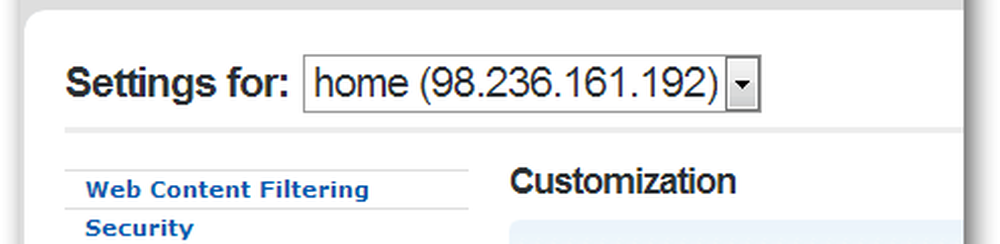
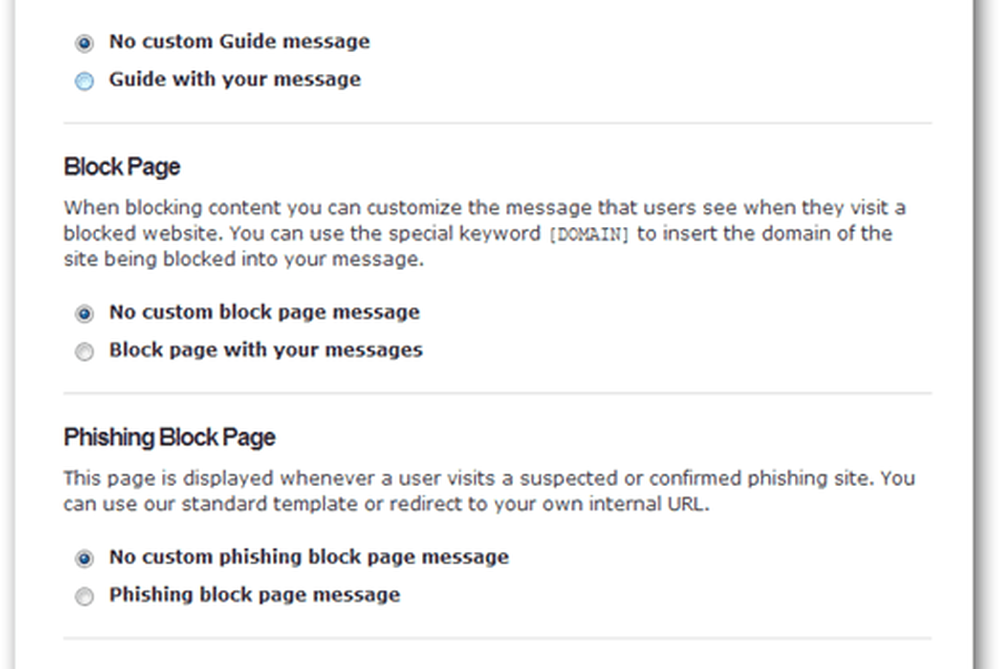
Velg det andre alternativet for siden du vil tilpasse. For eksempel, Guide med meldingen eller Blokker siden med meldingen din eller Phishing-blokksside melding.
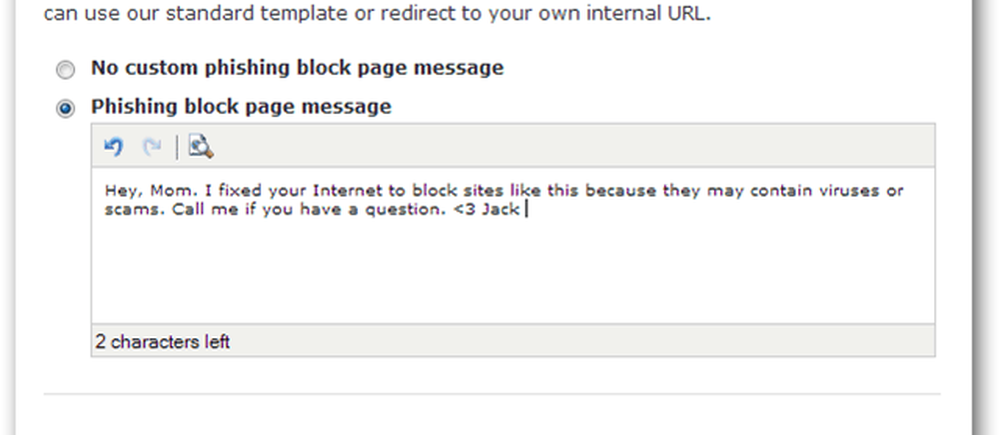
Skriv inn din egendefinerte melding, og klikk deretter SØKE OM. Nå vil din egendefinerte melding bli vist når et nettsted er blokkert.
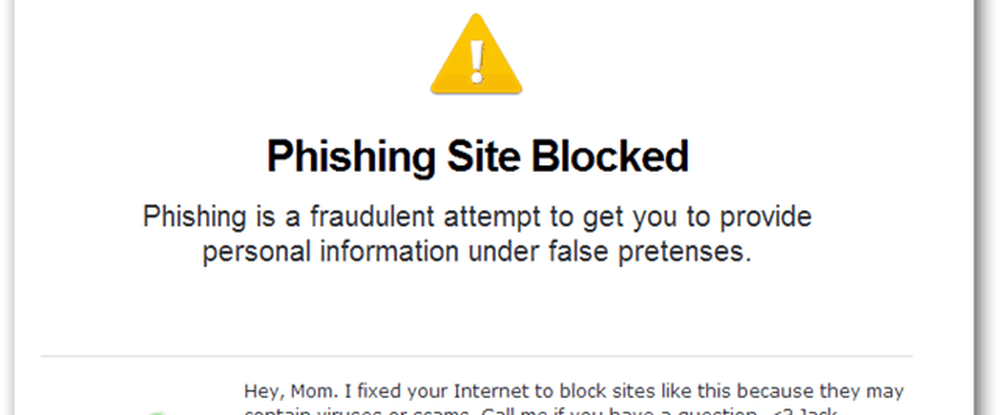
Hvis du fyller ut en egendefinert blokksidemelding, har du to bokser: En som vises når et nettsted er blokkert fordi det er en del av en filtrert kategori (f.eks. Pornografi, sosiale nettverk, gambling) og en som vises når et enkelt domenenavn er blokkert.
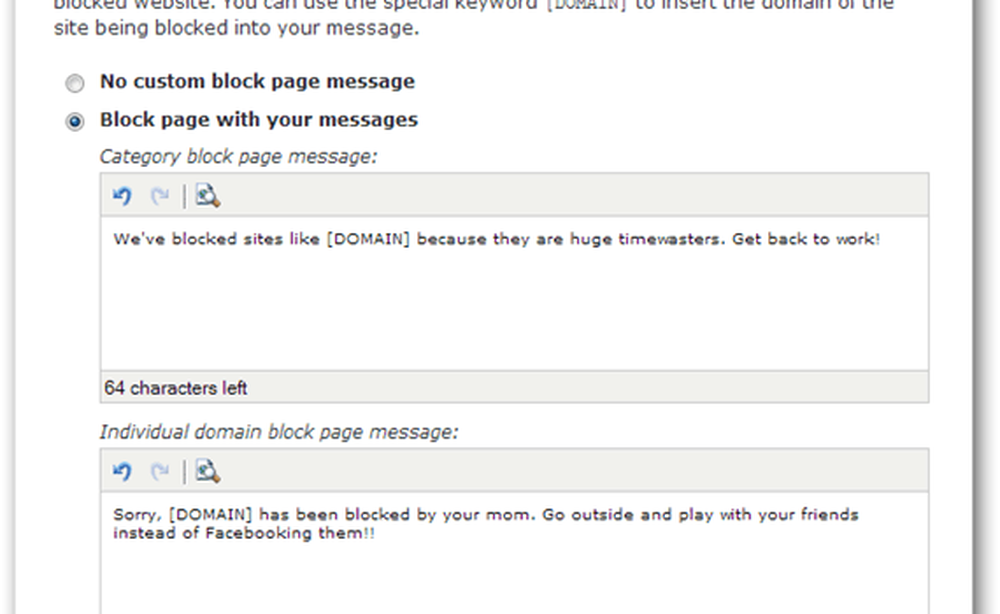
For det første eksempelet, la oss si at du har blokkert alle nyhets- og bloggsider på jobben. Det vil si noe som følger:

Legg merke til at kategorien av nettstedet også er oppført.
I det andre eksemplet har jeg spesielt blokkert facebook.com, så du får se dette:

Endre nettverksadministratorens kontakt-epost i OpenDNS for nettverksfeedback
På noen av blokksidene vil brukeren ha mulighet til å Kontakt nettverksadministratoren din (deg) via e-post.
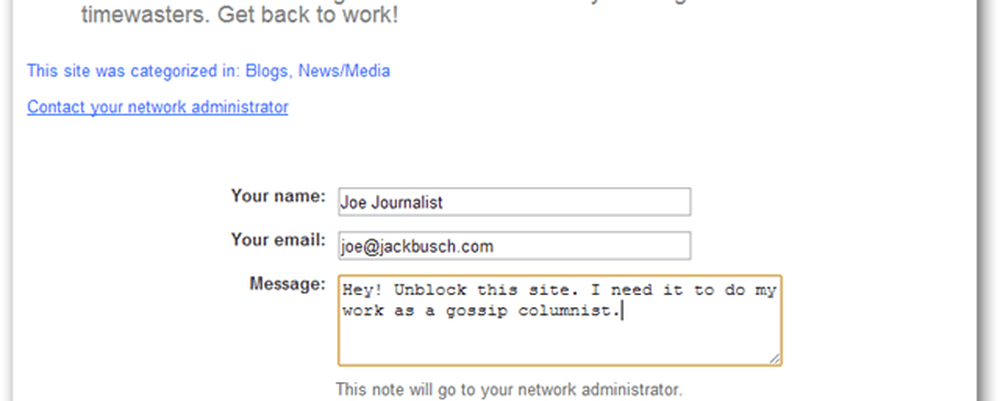
Dette kan fremkalle noen anonyme trakassering (brukere kan slå i hvilket navn og e-post de vil ha), men det kan også avsløre nettsteder som må være hvitelistet av legitime grunner.
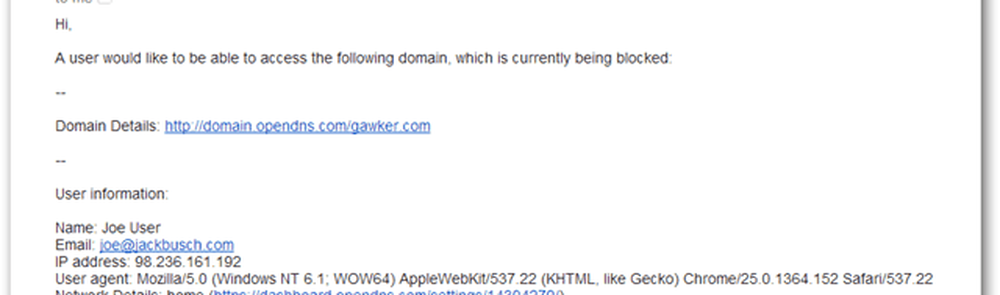
Du kan endre e-postadressen du mottar disse meldingene ved å klikke på Min konto og E-postinnstillinger. Du har to adresser. Den andre (Nettverk tilbakemelding e-postadresse) er den som mottar e-postmeldinger fra skjemaet på melding om blokkert side.
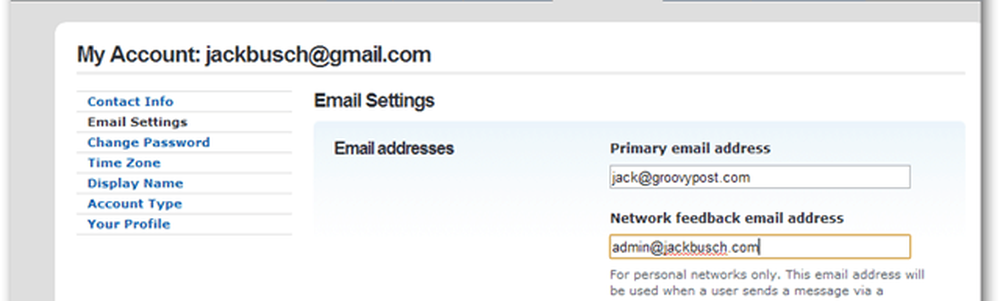
Konklusjon
Dette er mindre tilpasninger til den allerede fullverdige OpenDNS-tjenesten. Men de kan hjelpe uerfarne brukere til å føle seg mer komfortable på nettverket ditt, eller i det minste gi dem klarere retning om hva de skal gjøre for å blokkere et nettsted.
Det er en annen tilpasning du kanskje vil ha på OpenDNS: Fjern annonser på blokken og guide sider. Rettelsen for det er enkelt, men ikke gratis: registrer deg for en betalt Premium DNS-konto fra OpenDNS, og de sponsede innholds- og annonsebannerne blir deaktivert som standard.
Bruker du OpenDNS tilpasningsinnstillinger? Fortell oss om din i kommentarene.